Videote redigeerimine on nüüdseks paljude fotograafide ja loojate jaoks tavaline vajadus. Lightroom võimaldab mitte ainult fotosid redigeerida, vaid ka videoid haldada ja lõikuda. Selles õpetuses saad teada, kuidas videotest muljetavaldavaid staatilisi pilte luua, lahkumata programmist.
Olulisemad haaramised
- Sa saad Lightroomis videotest staatilisi pilte välja võtta.
- On erinevaid tööriistu, et ekstraktitud piltide kvaliteeti toimetada.
- See tehnika sobib suurepäraselt juba filmitud videotest fotomaterjali genereerimiseks.
Samuti-sammult juhend
Et videot Lightroomis tõhusalt redigeerida ja staatilisi pilte ekstraktiida, toimi järgmiselt:
Vali video
Esmalt avagu Lightroom ja laadige oma video raamatukokku. Otsige üles video, millest soovite staatilist pilti luua.
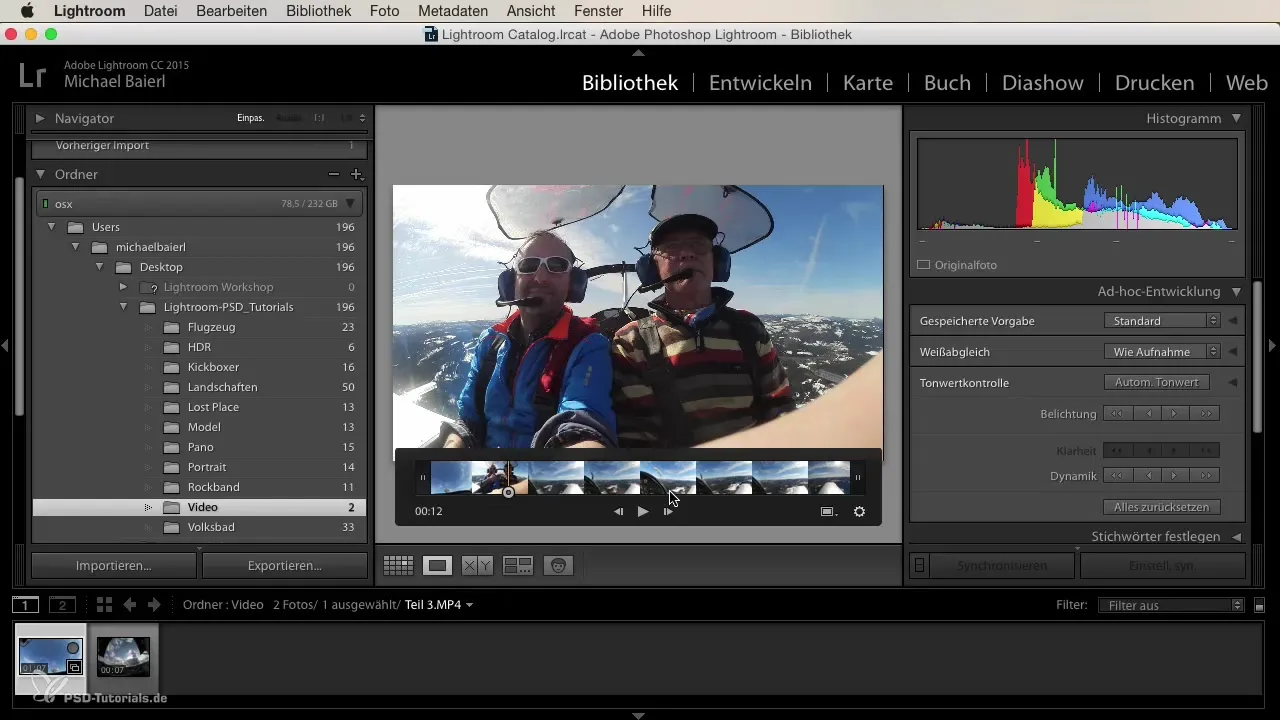
Pildi jäädvustamine
Valige video täpne koht, kust soovite staatilist pilti saada. Seda saab hõlpsasti saavutada video taasesituse edenemisriba abil. Allosas leiate ikooni "Jäädvusta pilt". klikkige sellele, et soovitud pilt ekstraktiida.
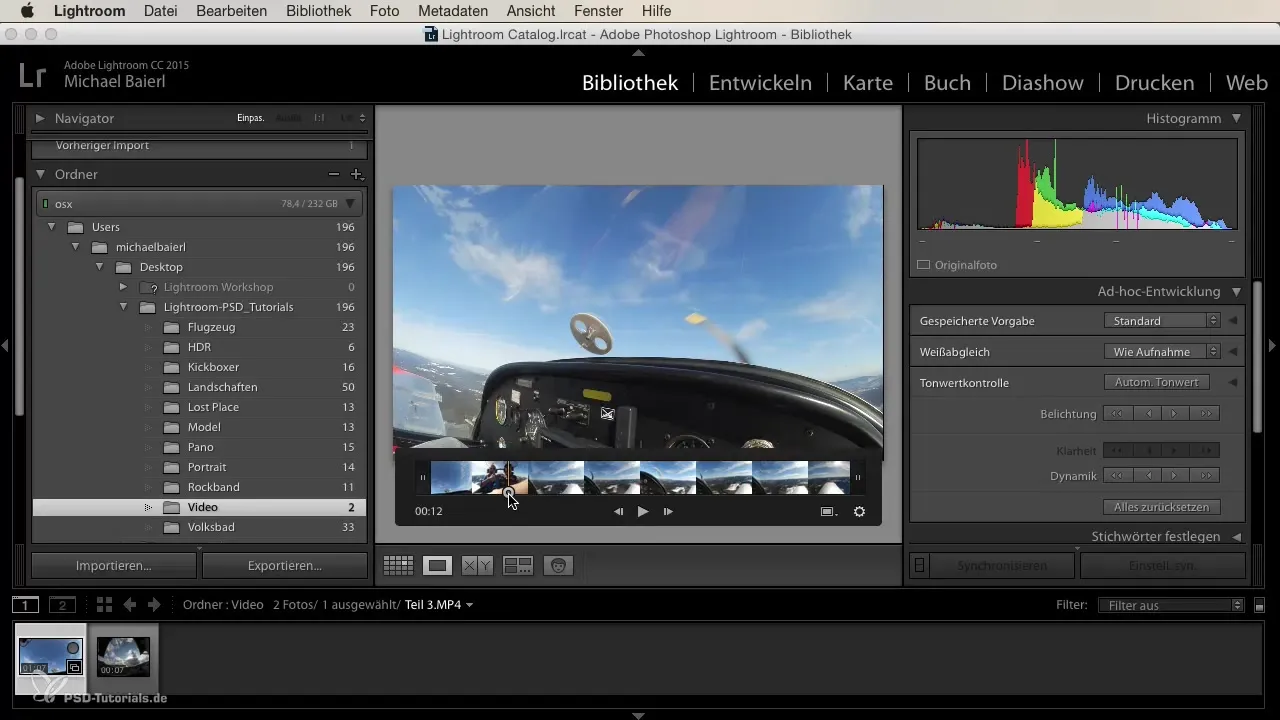
Staatilise pildi töötlemine
Kui olete staatilise pildi jäädvustanud, kuvatakse see teie kataloogis uue fotona. Nüüd saate kasutada Lightroomi tuntud redigeerimistööriistu, et pilti vastavalt oma soovidele toimetada. Nende hulka kuuluvad valge tasakaalu, särituse ja muu kohandamine.
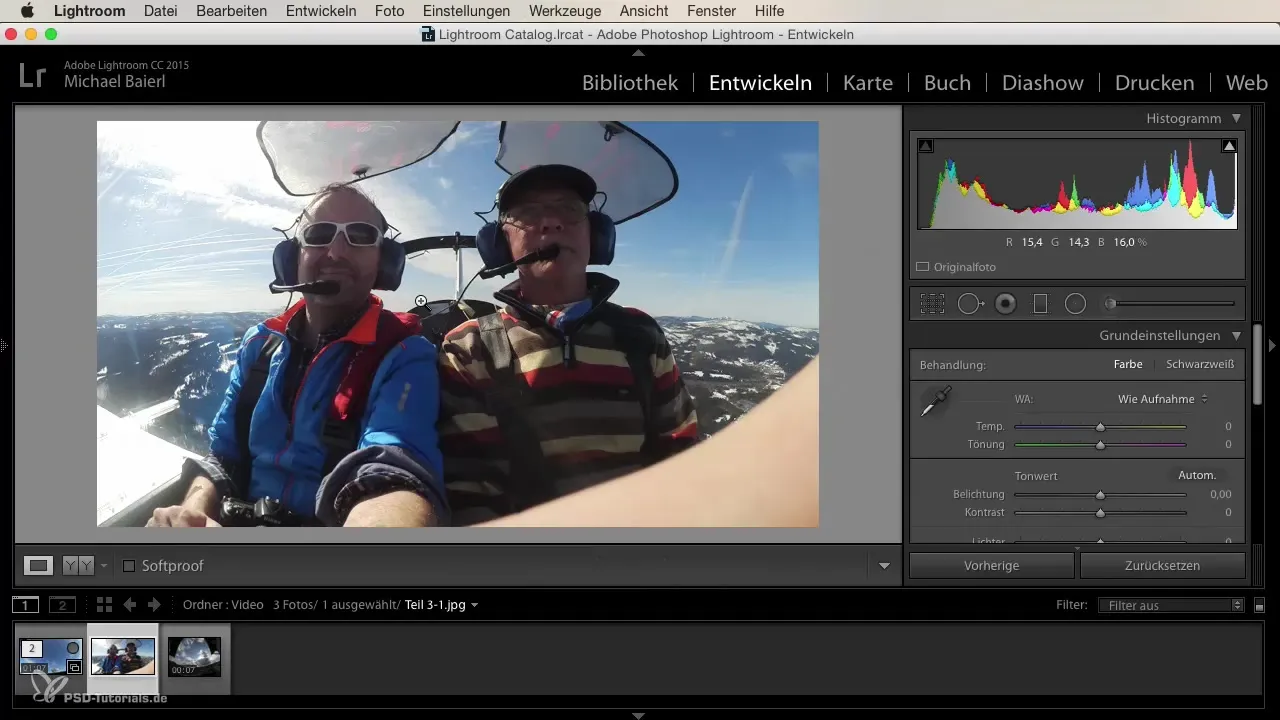
Arvesta video kvaliteediga
Oluline on märkida, et staatilise pildi kvaliteet sõltub video eraldusvõimest. Kvaliteetsete videote salvestamisel saate selgemaid ja teravamaid pilte. Katsetage HD-videodega, et saavutada parimad tulemused.
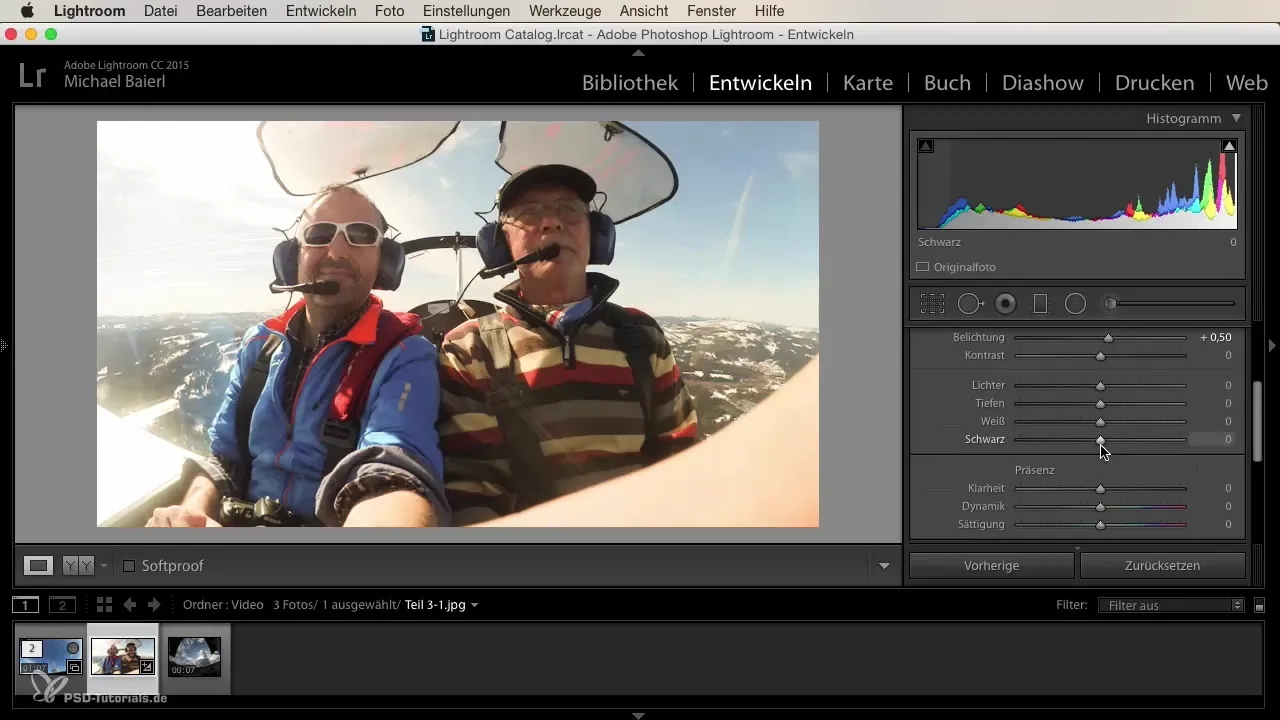
Aeglapse videote kasutamine
Teine huvitav lähenemine on aeglapse videote kasutamine. Need pakuvad lummavaid stseene, mida saate staatilisteks piltideks muuta. Valige aeglapse videost parim hetk, et pilti vastavalt töödelda.
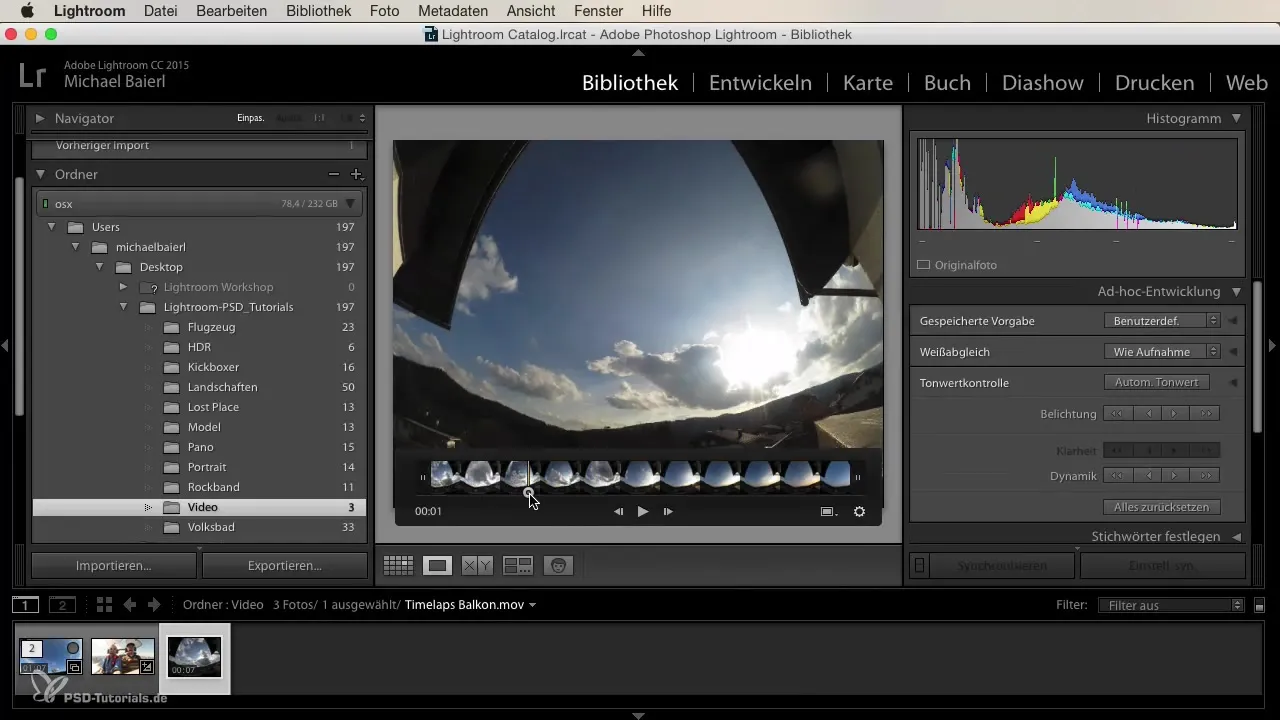
Pildi lõikamine
Pärast staatilise kuva jäädvustamist minge arendamismoduli. Siin saate pilti oma ettekujutuse järgi lõigata ja kohandada. Soovitan pildi lõikeosa hoolikalt valida, et eemaldada soovimatud elemendid.
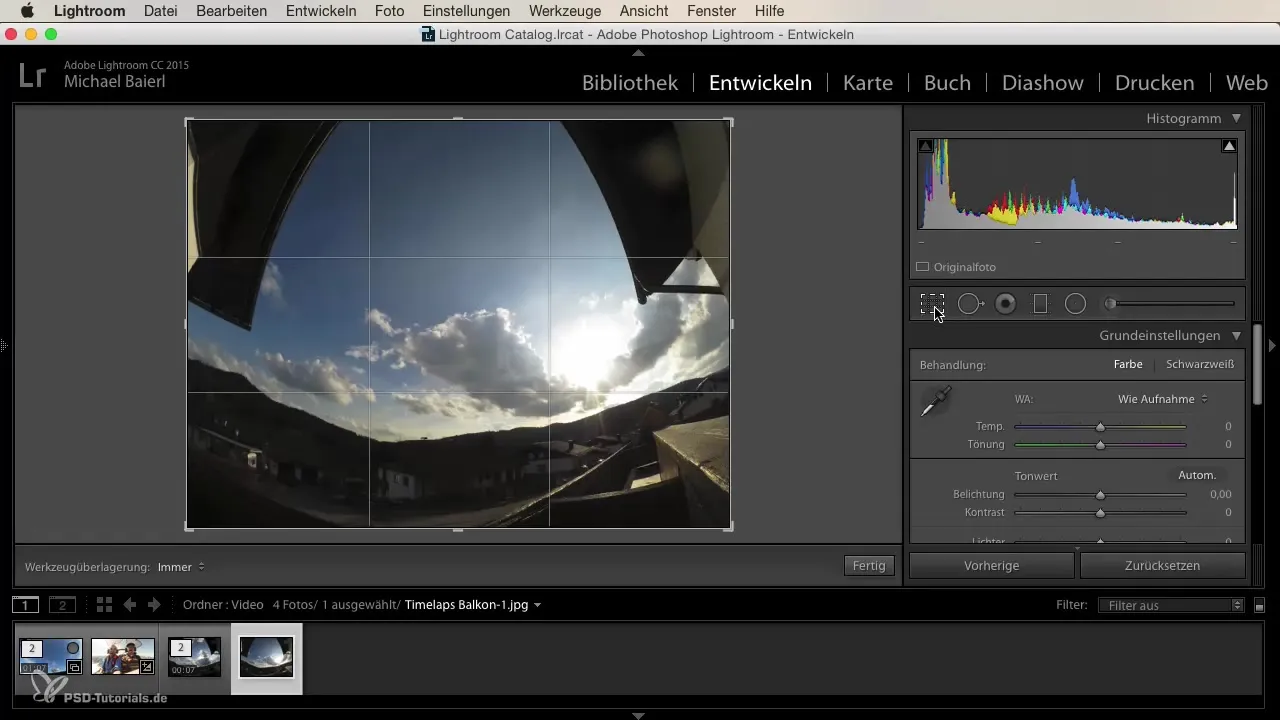
Lõppviimistlus
Enne staatilise pildi salvestamist veenduge, et kõik kohandused on lõpetatud. Kontrollige, kas pilt välja näeb täiuslik. Saate kasutada kõiki Lightroomi tööriistu, et pilti soovi korral täiustada.
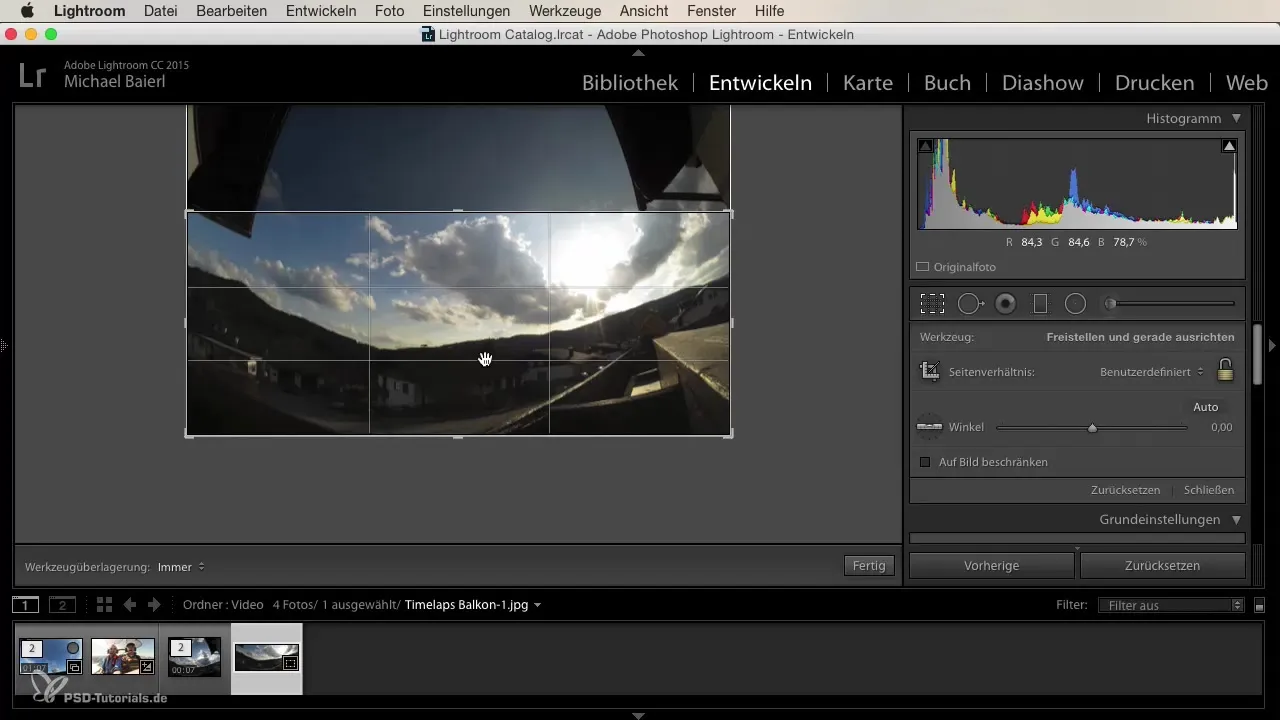
Kokkuvõte
See juhend annab teile võimaluse videoidest atraktiivseid staatilisi pilte ekstraheerida ja toimetada. Kasutage Lightroomi funktsioone tõhusalt, et laiendada oma loovaid töid.
Korduma kippuvad küsimused
Kuidas ekstraheerida staatiline pilt videost Lightroomis?Vali videoasukoht, kliki ikoonil "Jäädvusta pilt" ja pilt luuakse.
Kas ma saan ekstraktitud pildi kvaliteeti kohandada?Jah, saate kasutada Lightroomis tavalisi pildiredigeerimise tööriistu, et täiustada oma staatilist pilti.
Kas kõik videoformaatide töötavad Lightroomis?Lightroom toetab teatud videoformate; veenduge, et teie video oleks õiges formaadis.
Kas funktsioon on saadaval kõigis Lightroomi versioonides?Funktsioon on saadaval Lightroomi uuemates versioonides, kontrollige täpse teabe saamiseks oma tarkvaraversiooni.
Milliseid video tüüpe ma saan kasutada?Saate kasutada reaalajas ja aeglapse videoid staatiliste piltide loomiseks.


